SSH使用指南
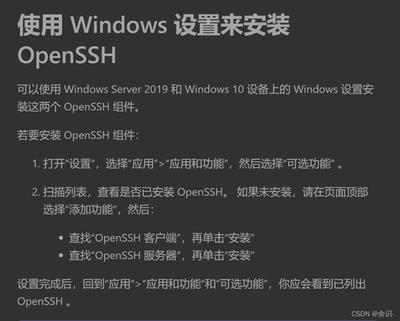
SSH使用指南
一、SSH相关软件选择
- SSH管理软件选择:在使用SSH管理服务器之前,需要选择合适的SSH管理软件。例如,Putty是一款非常流行的SSH客户端软件,可用于Windows、Linux等系统;Xshell7.0也是一款流行的SSH客户端软件,它支持SSH1、SSH2以及多种协议,提供了强大的安全通信能力,被广泛用于远程管理服务器和网络设备;SecureCRT是一款专业的SSH链接工具,它支持SSH、Telnet、Rlogin、Serial等多种连接方式。
- Chrome Secure Shell插件使用:如果使用Chrome浏览器,可以利用Chrome Secure Shell插件进行SSH操作。左键点击插件图表→Options→左侧选择SSHFiles菜单,可对相关文件进行操作,如~/.ssh/known_hosts(保存已知主机指纹)、~/.ssh/config(配置文件)、Identity(已导入的身份文件,包含公钥 + 私钥,可删除)等。在浏览地址栏输入ssh+空格,然后输入{username}@{host},即可在Chrome中访问远程主机终端。对于~/.ssh/config推荐配置(使用公钥方式登录)可进行相应设置。
二、SSH服务器安装与配置
- 安装SSH服务器(以Linux系统为例)
- 首先,需要更新软件包列表并安装openssh - server软件包,命令如下:
- 命令示例:sudo apt - get update && sudo apt - get install openssh - server。在安装过程中按照系统提示进行操作即可。
- 首先,需要更新软件包列表并安装openssh - server软件包,命令如下:
- 配置服务器相关参数(如允许root登录等情况)
- 如果是root用户,应该修改/etc/ssh/ssh_config配置文件中的PermitRootLogin和PasswordAuthentication值为yes(根据实际需求进行修改,这可能涉及到安全风险,请谨慎操作)。
三、SSH密钥相关操作
- 生成密钥对
- SSH是一种非对称加密通信协议,会生成一个公钥和一个私钥。在Windows系统中,如果要在Windows系统中使用SSH,会用到另一种软件PuTTY,其产生的keys存储在Users/Username/.ssh文件夹中。在Linux系统下,密钥对也存储在用户目录下的.ssh文件夹中。如果是第一次登录对方主机,系统会有相关提示,可以根据提示进行操作,如用户将自己的公钥储存在远程主机上。登录的时候,远程主机会向用户发送一段随机字符串,用户用自己的私钥加密后,再发回来。远程主机用事先储存的公钥进行解密,如果成功,就证明用户是可信的,直接允许登录shell,不再要求密码。其中在生成密钥对时,有一步是私钥设置口令(passphrase),如果担心私钥的安全,这里可以设置一个。
- 密钥与工具配合使用(如SecureCRT)
- 在实际运维工作中,熟悉和掌握SSH与SecureCRT的密钥配对使用方法,不仅能够提高工作效率,还能有效降低因密码泄露带来的风险。可以按照一定步骤实现Linux系统下SSH与SecureCRT的密钥完美配合,享受无密码登录等便利操作,但具体步骤未在搜索结果中详细提及。
- ssh - agent使用(实现多台Linux服务器间无密码跳转)
- 开启ssh - agent:首先要开启ssh - agent。
- 添加私钥:执行命令$ssh - add ~/.ssh/id_rsa(如果生成密钥时是使用的默认的,那么就是这个了,如果不是的话就写你的私钥地址吧)。
- 配置转发:
- 修改全局:$echo ForwardAgent yes /etc/ssh/ssh_config,$touch ~/.ssh/config,$vim ~/.ssh/config,在配置文件中添加Host * ForwardAgent yes。
- 修改每台服务器的ssh配置文件,让它们都对ssh - agent进行转发。这样就可以实现在多台Linux服务器间无密码跳转,避免每次连接时重复输入密码,同时确保私钥安全。
四、SSH连接与数据传输操作
- 基本连接操作
- 客户端连接服务器时,通常连接服务器的22端口(ssh默认端口)。例如,ssh - CfN - L8080:192.168.3.163:80 root@192.168.3.163,表示客户端连接服务器的22端口,然后侦听本地8080端口,使用浏览器访问本地8080实现流量转发到服务器的22端口,进而访问服务器的80端口。还有如服务器连接客户端的22端口,然后侦听客户端的7001端口(ssh - CfN - R7001:192.168.3.163:80 root@192.168.3.26)等不同场景下的连接操作,以及连接服务器22端口,然后本地侦听sock4/5类型的7002端口等操作示例,可根据实际需求进行相应设置。
- 数据传输相关参数
- -C参数:对传输数据进行压缩,减小所占的带宽。
- -g参数:复用访问时作为网管,支持多主机访问本地端口。
本篇文章所含信息均从网络公开资源搜集整理,旨在为读者提供参考。尽管我们在编辑过程中力求信息的准确性和完整性,但无法对所有内容的时效性、真实性及全面性做出绝对保证。读者在阅读和使用这些信息时,应自行评估其适用性,并承担可能由此产生的风险。本网站/作者不对因信息使用不当或误解而造成的任何损失或损害承担责任。
